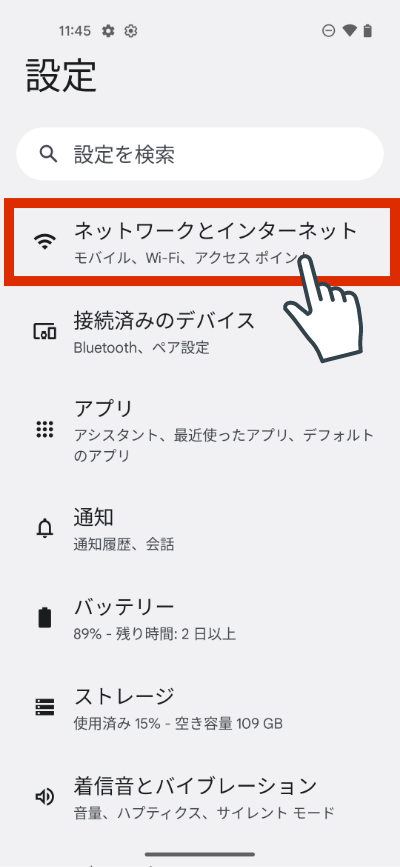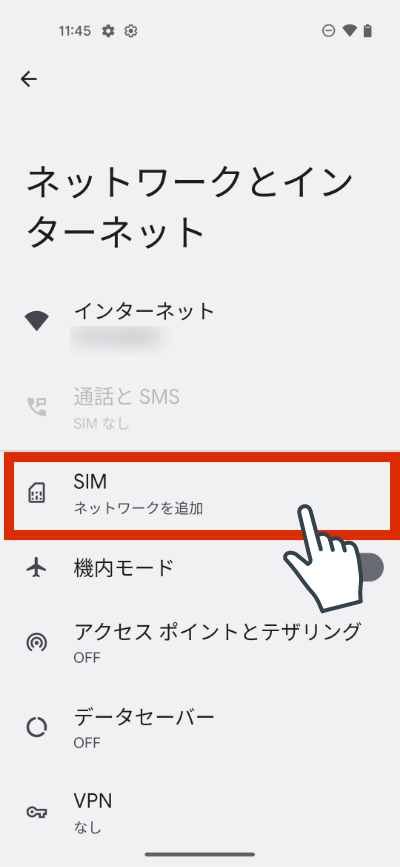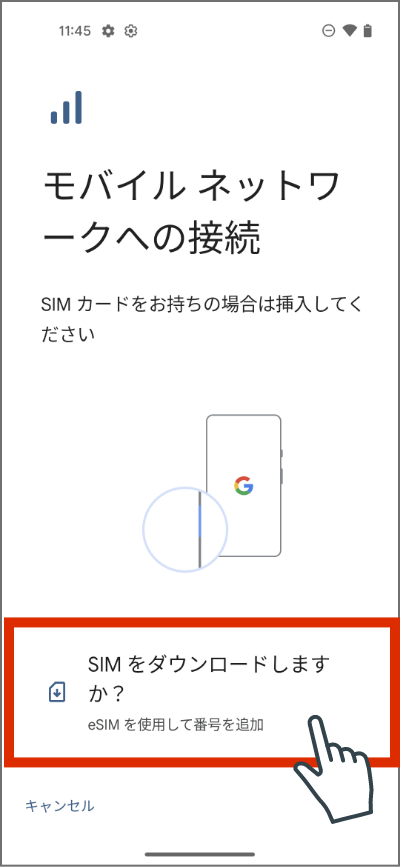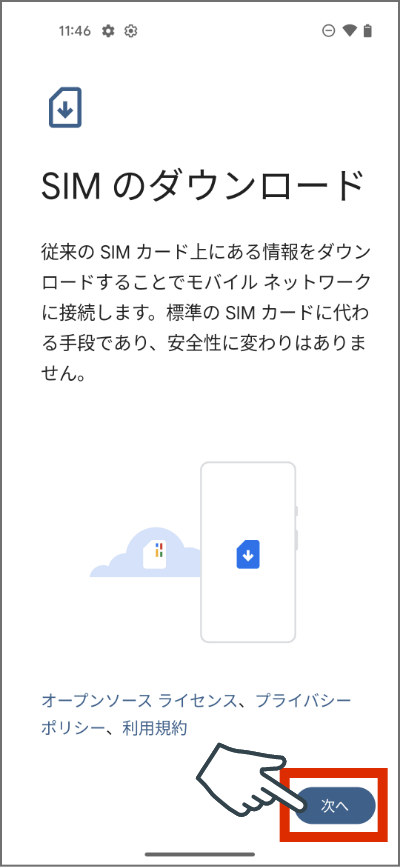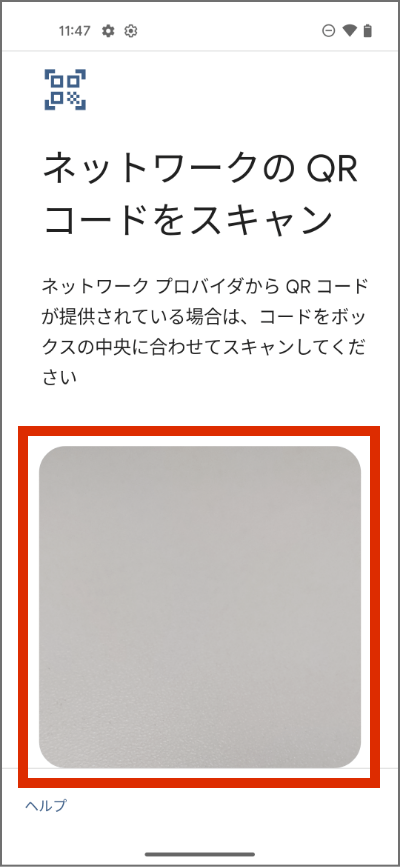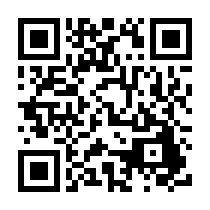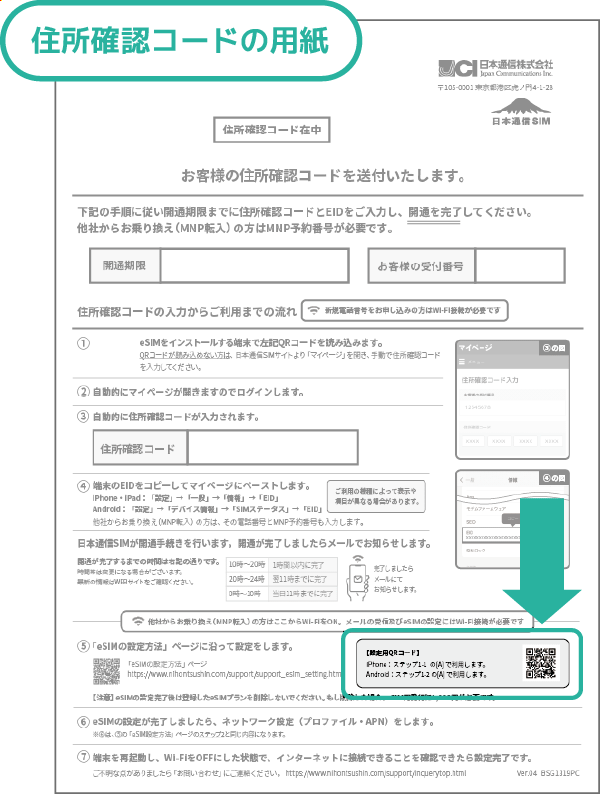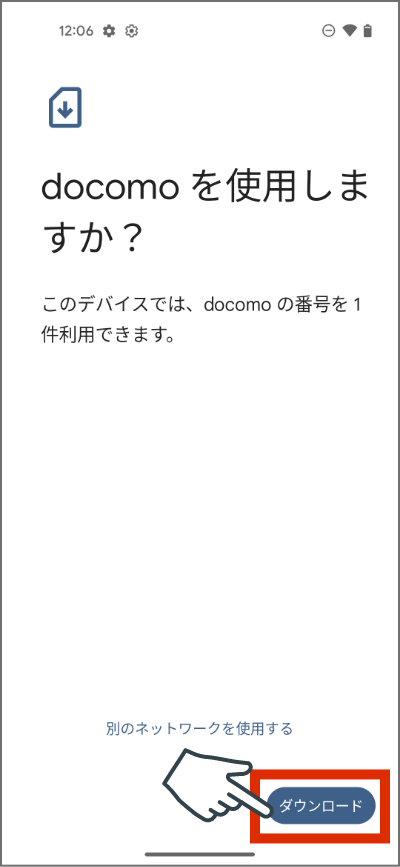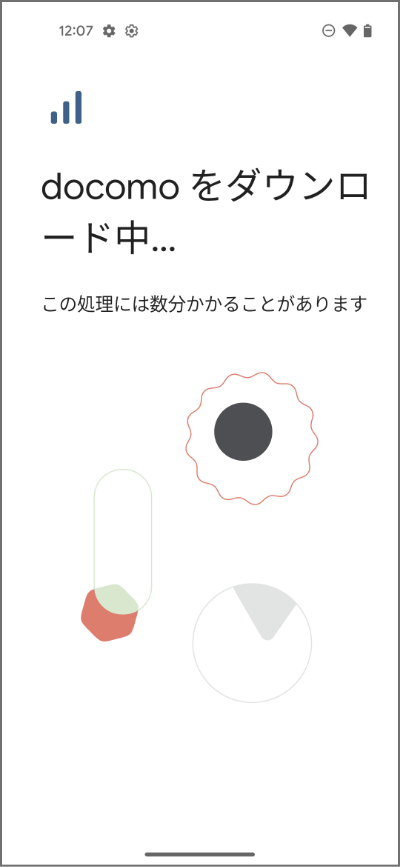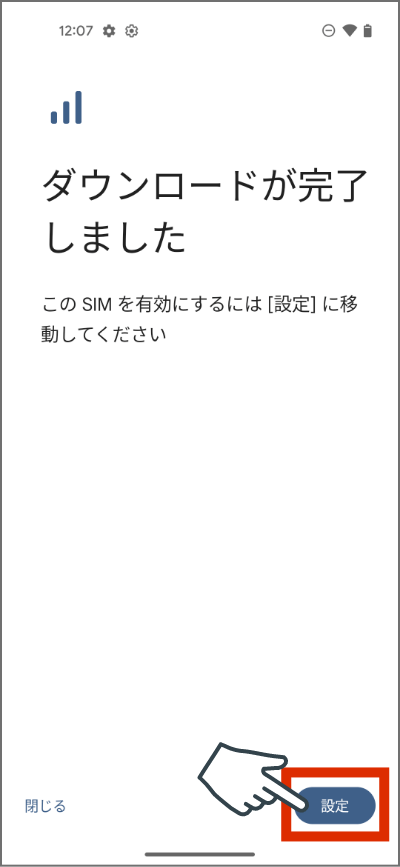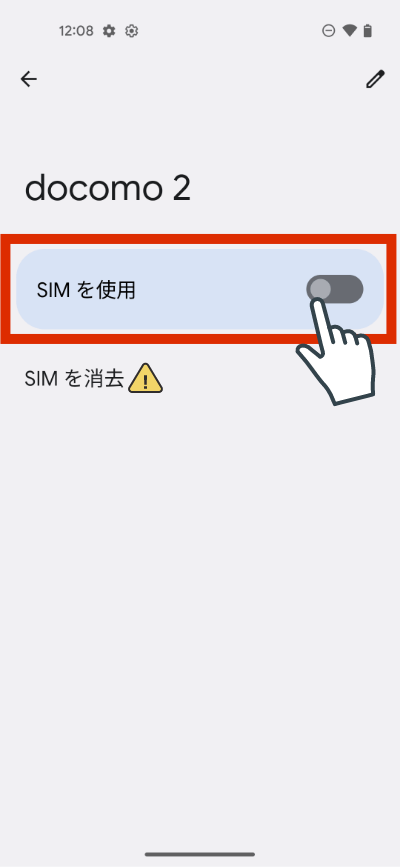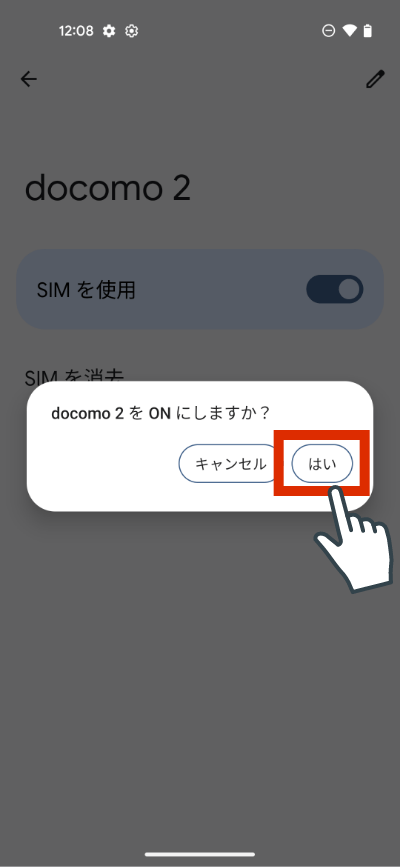eSIMの設定方法:Android
eSIMダウンロードの前に
- 転出元のSIMカード、および別のSIMカードが挿入されている場合は、SIMカードを抜いてから設定をお願いいたします。
- eSIMがインストールされている場合は、eSIMを削除せずに設定からeSIMをオフにしてください。
※機種やOSのバージョンよって表示画面が異なったり、一部手順が不要な場合があります。
動画でも、設定方法をご確認いただけます。
-
eSIMのダウンロード
eSIMを通信を使う端末にダウンロードします
Wi-Fiでインターネットに接続してください。
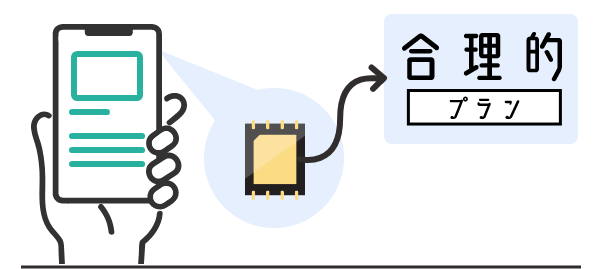
-
ステップ1
アクティベーション用QRコード読取・入力までの手順です。アクティベーションコードをどちらかの方法で読み取ってください。[B] アクティベーション用コードをコピーして入力する
詳細を見るeSIMを使う端末で下の「SM-DP+アドレスをコピー」ボタンをタップします。SM-DP+アドレスをコピー「ヘルプ」→「自分で入力」と進み、コード入力欄に先ほどコピーしたSM-DP+アドレスをペーストし、「続行」を押します。次のステップへ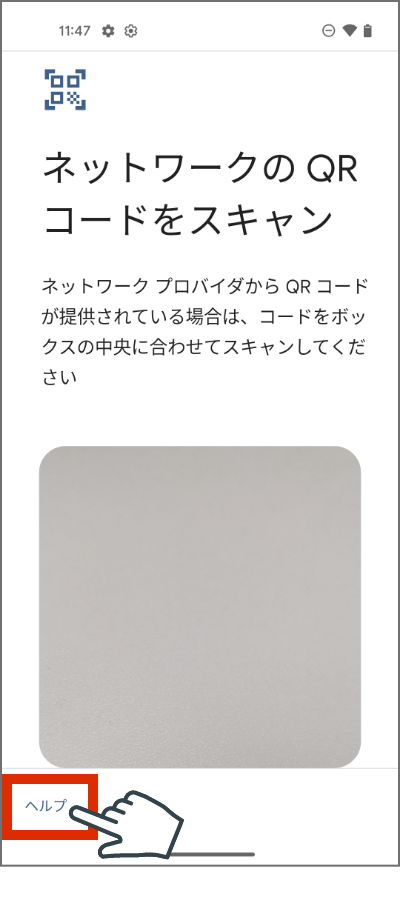
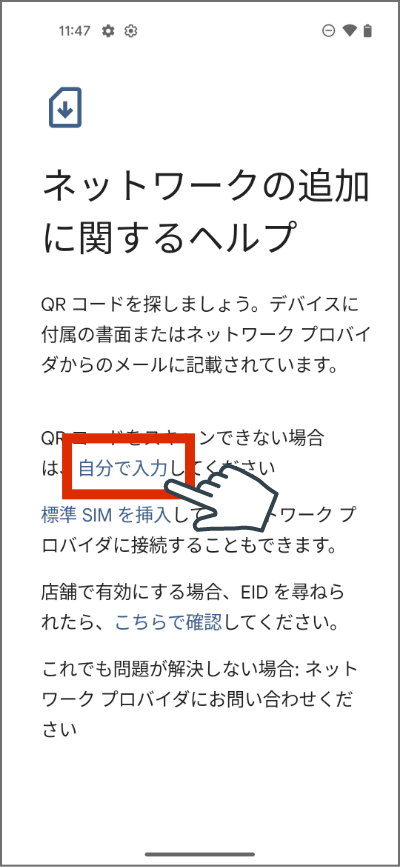
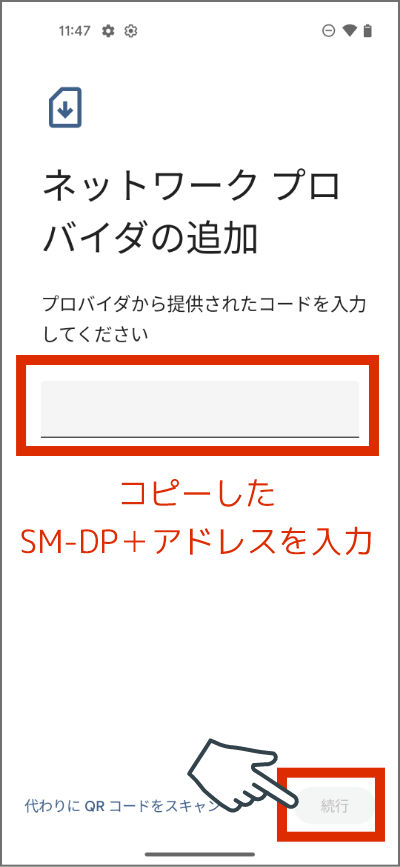
eSIMの設定がうまくできない場合はeSIM設定のトラブルシュートもご覧ください。
-
ステップ2
コード読取後、SIMのダウンロードを完了し、ダウンロードしたSIMを使用にチェックを入れてください。
-
-
ネットワークの設定
端末のネットワーク設定(インターネット接続設定)を行います

- インターネットが使えるように、APNの設定を行います。 詳細はこちら 以上で設定は完了です。